Remover Cerber 6 vírus (Instruções de remoção) - Guia gratuito
Guia de remoção de virus Cerber 6
O que é Vírus ransomware Cerber 6?
Ransomware Cerber 6 fortalece a sua imunidade contra ferramentas antivírus
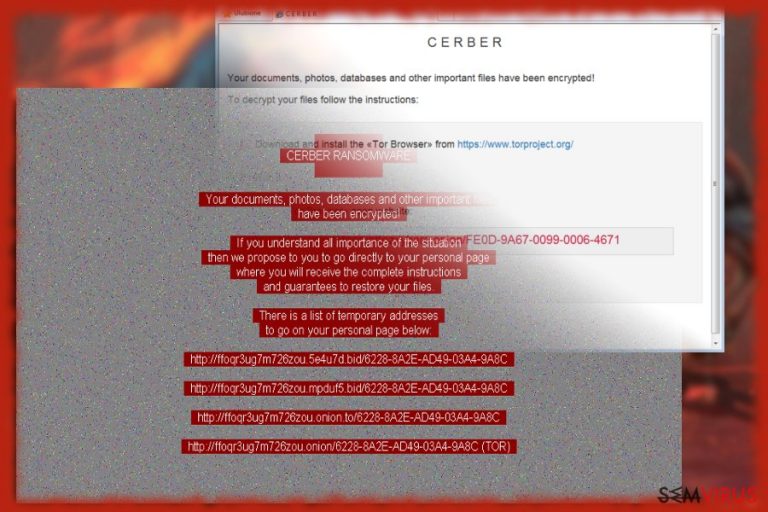
O vírus Cerber 6 é a 6ª versão do famoso ransomware Cerber. Foi um tópico frequente de discussão entre os especialistas de segurança cibernética e utilizadores em todo o mundo no ano passado. As suas técnicas de distribuição insidiosas e habilidade de encriptar ficheiros ganharam-lhe o título de ameaça encriptadora de ficheiros mais perigosa de 2016. Fez a sua grande aparição em Março de 2016 e desde aí lançou regularmente versões subsequentes.
No final do último ano a sua atividade diminuiu um pouco, embora a 5ª versão tenha sido apresentada. Todavia, este período de silêncio foi algo calmo antes da tempestade assim que a última versão pisou o palco. A 6ª edição continua a tradição de evitar a deteção antivírus.
O malware continua a confiar na campanha spam (ainda prefere usar ficheiros JavaScript) embora seja vista uma tendência óbvia de diversificar os canais de transmissão. Ultimamente, os programadores deste malware têm experimentado encriptar ficheiros com o Microsoft CryptoAPI. Também apresentou uma nova técnica de distribuição: a Blank Slate, técnica para atacar os utilizadores com uma mensagem sem conteúdo com anexos corrompidos anexados.
O serviço RaaS lançado também explica a posição firme no mercado online. Assim, é crucial saber o seu modus operandi para evitar e remover o Cerber 6. Uma das formas de o fazer é usando o FortectIntego ou Malwarebytes.
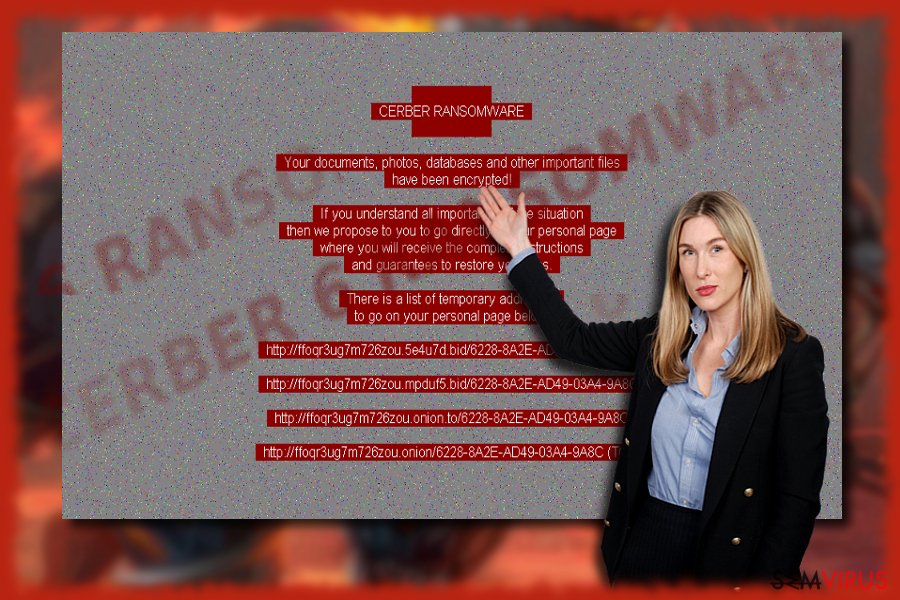
Olhando de uma perspetiva científica, a evolução do malware é muito impressionante. Dentro de um ano os criminosos cibernéticos desenvolveu malware em cripto-malware de classe de topo. Começou como ransomware que visou maioritariamente a Europa ocidental e região Atlântico-Pacífico.
Depois, requereu um reinício de PC para terminar a encriptação de ficheiros com as ferramentas de encriptação AES e RSA. Mais tarde, adicionou mais nuances de drama ao malware, pois o vírus iria lançar o ficheiro áudio .vma para alarmar os utilizadores sobre os seus dados encriptadores. Dentro de um ano, manteve a sua preferência em certos países. Os utilizadores dos Estados Unidos compreenderam mais de 84.64% de todos os alvos atacados. Os países mais afetados a seguir foram o Japão, Taiwan, Austrália e China.
A introdução do RaaS contribuiu muito para a distribuição do ransomware cerber 6 como grupo global deste malware. Agora os ciber-criminosos são capazes de personalizar certas funções como as listas de exclusão. Por outras palavras, podem modificar que ficheiros podem ser excluídos do processo de encriptação. Podem também alterar o país e preferências de linguagem se pretenderem atacar apenas regiões específicas.
Além disso, os criminosos também passaram a usar os ficheiros SFX (arquivos auto-extraídores). Se lê ocasionalmente artigos sobre segurança cibernética, pode lembrar-se de avisos frequentes para não abrir .js, .doc ou extrair pastas .zip sem verificar a identidade do remetente. Porém, os ficheiros SFX permitem que o malware descompacte a pasta e extraia ficheiros corrompidos.
Além disso, a última versão do cripto-malware contém funções anti-sandboxing e ant-VM. O Cerber 6 manifesta um novo nível de inteligência. Especificamente, é capaz de identificar se o utilizador alvo almeja lançar o malware num ambiente isolado ou, em outras palavras, máquina virtual.
Na execução, o malware conecta-se a um servdor Comando e Controlo remoto. Ameaças menos elaboradas são incapazes de disfarçar estas atividades. Consequentemente, os especialistas de segurança cibernética analisa o malware e criam contra-medidas. No entanto, no caso do malware Cerber 6, deteta este ambiente e conecta-se a um servidor legítimo levando peritos IT a pensar que um sujeito de teste é livre de vírus.
Existe também uma tendência visível a usar ficheiros .exe na última versão. Certamente que tais funções complicam a remoção do Cerber 6. No entanto, os especialistas de segurança cibernética continuam a melhorar as suas aplicações de deteção de malware para que os utilizadores detetem esta ameaça mais rápido.
Distribuir malware pelo espaço cibernético
Como mencionado previamente, múltiplos fatores contribuem para o sucesso do sequestro pelo Cerber 6. A campanha RaaS resultou na caminhada dos exemplos de malware no espaço cibernético. O Cerber tem sido detetado a propagar-se via atualizações falsas do Adobe Flash Player e instaladores Nullsoft Scriptable Install System (NSIS).
Também lançou a campanha Blank Slate que bombardeou os utilizadores com mensagens vazias. Tal notificação contém um anexo corrompido. O principal problema continuam a ser os botnets de spam. É sabido que, atualmente, o botnet Necurs propaga esta ameaça. Todavia, a questão “quantos mais botnets deste malware estão disponíveis” permanece sem resposta. Tenha em mente que os trojans também permanecem predominantes entre os distribuidores deste malware.
Assim, é crucial não só melhorar a segurança do PC com um software firewall antivírus apropriado, anti-spyware e ferramentas antivírus como também permanecer vigilante enquanto descarrega novas aplicações e permite novas funções.
Passos para a remoção do Cerber 6
Relativamente à complexidade desta ameaça, a remoção do Cerber 6 é dificilmente eficaz. Uma vez que é capaz de evitar programas antivírus, a eliminação automática também poderá ser difícil. Porém, de momento, é o único método viável de exterminar a ameaça.
Certifique-se que a aplicação é atualizada e inicie o scan. Devido às funções deste malware, poderá encontrar dificuldades na eliminação deste malware, poderá encontrar dificuldades na eliminação desta ameaça. Nesse caso, reinicie o sistema no Modo de Segurança ou use o segundo método. Depois, deverá ser capaz de remover o vírus Cerber 6.
Guia de remoção manual de virus Cerber 6
Remoção manual de Cerber 6 ransomware
Importante! →
O guia de eliminação manual pode ser demasiado complicado para utilizadores normais. Requer conhecimento informático avançado para ser executada corretamente (se danificar ou remover ficheiros de sistema importantes, pode comprometer todo o sistema operativo Windows), e pode demorar algumas horas. Portanto, aconselhamos que utilize o método automático providenciado acima.
Passo 1. Aceda ao Modo de Segurança com Rede
A eliminação manual de malware é mais eficaz no ambiente do Modo de Segurança.
Windows 7 / Vista / XP
- Clique em Iniciar > Encerrar > Reiniciar > OK.
- Quando o computador se tornar ativo, comece a pressionar repetidamente na tecla F8 (se não funcionar, experimente as teclas F2, F12, Del, etc. – tudo depende do modelo da sua motherboard) até ver a janela com as Opções de Arranque Avançadas.
- Selecione Modo de Segurança com Rede na lista.

Windows 10 / Windows 8
- Clique com o botão direito do rato no ícone Iniciar e selecione Definições.

- Selecione Atualizações e Segurança.

- Na barra de opções à esquerda, selecione Recuperação.
- Encontre a secção Arranque Avançado.
- Clique em Reiniciar agora.

- Selecione Resolução de Problemas.

- Aceda a Opções Avançadas.

- Selecione Definições de Arranque.

- Pressione em Reiniciar.
- Pressione a tecla 5 ou clique em 5) Ativar Modo de Segurança com Rede.

Passo 2. Encerre processos suspeitos
O Gestor de Tarefas do Windows é uma ferramenta útil que exibe todos os processos a serem executados em segundo plano. Caso o malware execute determinados processos, necessita de os encerrar:
- Pressione Ctrl + Shift + Esc no seu teclado para abrir o Gestor de Tarefas do Windows.
- Clique em Mais detalhes.

- Navegue até encontrar a secção Processos em segundo plano, e procure por processos suspeitos.
- Clique com o botão direito e selecione Abrir localização do ficheiro.

- Regresse ao processo, clique com o botão direito e selecione Terminar Tarefa.

- Elimine todo o conteúdo presente na pasta maliciosa.
Passo 3. Verifique os programas de Arranque
- Pressione Ctrl + Shift + Esc no seu teclado para abrir o Gestor de Tarefas do Windows.
- Aceda ao separador Arranque.
- Clique com o botão direito no programa suspeito e selecione Desativar.

Passo 4. Elimine ficheiros do vírus
Ficheiros relacionados com o malware podem ser encontrados em várias localizações no computador. Seguem algumas instruções para o ajudar a encontrar estes ficheiros:
- Escreva Limpeza do Disco na barra de pesquisa do Windows e pressione Enter.

- Selecione o disco que pretende limpar (C: é o seu disco rígido principal por predefinição, e é provavelmente o disco que contém os ficheiros maliciosos).
- Confira a lista de Ficheiros a eliminar e selecione o seguinte:
Ficheiros Temporários da Internet
Ficheiros de Programa Transferidos
Reciclagem
Ficheiros Temporários - Selecione Limpar ficheiros do sistema.

- Também pode procurar outros ficheiros maliciosos escondidos nas seguintes pastas (introduza as seguintes entradas na Pesquisa do Windows e pressione Enter):
%AppData%
%LocalAppData%
%ProgramData%
%WinDir%
Quando terminar, reinicie o PC no modo normal.
remover Cerber 6 usando System Restore
Siga estas instruções para restaurar o dispositivo para uma imagem de sistema previamente guardada. Isto deverá garantir-lhe acesso a certas funções do sistema. Depois, continue a eliminação do Cerber 6.
-
Passo 1: Reinicie seu computador para Safe Mode with Command Prompt
Windows 7 / Vista / XP- Clique em Start → Shutdown → Restart → OK.
- Quando o computador se torna ativo, começar a carregar F8 várias vezes até que você veja o Advanced Boot Options janela.
-
Selecionar Command Prompt da lista

Windows 10 / Windows 8- Pressione a Power botão no Windows tela de login. Agora, prima e mantenha premido Shift, que está no seu teclado e clique em Restart..
- Agora você pode selecionar Troubleshoot → Advanced options → Startup Settings e finalmente pressione Restart.
-
quando o computador se torna ativo, selecione Enable Safe Mode with Command Prompt de Startup Settings janela.

-
Passo 2: Restaurar os arquivos e configurações de sistema
-
Uma vez que a Command Prompt janela mostra, digite cd restore e clique em Enter.

-
Agora digite rstrui.exe e pressione Enter novamente..

-
Quando uma nova janela aparece, clique em Next e selecione o ponto de restauração que é antes da infiltração de Cerber 6. Após fazer isso, clique em Next.


-
Agora clique em Yes para iniciar restauração do sistema.

-
Uma vez que a Command Prompt janela mostra, digite cd restore e clique em Enter.
Bonus: Recuperar os seus dados
O guia acima tem como objectivo remover Cerber 6 do seu computador. Para recuperar files encriptados, siga este guia preparado por semvirus.pt especialistas de segurançaSe os seus ficheiros estão encriptados por Cerber 6, pode usar diversos metodos para os recuperar
Opção Data Recovery Pro
Se ficou sem opções de recuperação de dados, tente esta aplicação.
- Data Recovery Pro de descargas;
- Siga os passos do setup de Data Recovery e instale este programa no seu computador
- Execute e verifique o seu computador para encontrar os ficheiros encriptadas por Cerber 6 ransomware;
- Repare-os
Opte pelo ShadowExplorer
Versões anteriores deste malware foram conhecidas por eliminar cópias de volume sombras. No entanto, as 5ª e 6ª versões pararam de eliminar estas cópias, embora esta função varia de exemplo para exemplo. Assim, poderá conseguir recuperar os seus ficheiros pessoais com a assistência desta ferramenta.
- Download Shadow Explorer (http://shadowexplorer.com/);
- Siga as intruções de intalação de Shadow Explorer e instale esta aplicação no seu computador
- Execute o programa e explore o menu no canto superior esquerdo ate encontrar o seu disco com os dados encriptados. Verifique que pastas estão lá.
- Clique no butão direito do rato nas pastas que quer recuperar e selecione “Export”. Também pode selecionar onde quer guardar.
Cerber 6 Decrypter
Infelizmente, nenhuma das versões do Cerber é desencriptável ainda.
Por último, você deve sempre pensar sobre a protecção de crypto-ransomwares. A fim de proteger o seu computador a partir de Cerber 6 e outros ransomwares, use um anti-spyware respeitável, como FortectIntego, SpyHunter 5Combo Cleaner ou Malwarebytes
Recomendado para você
Não permita que o governo o espie
O governo possui imensas questões relativamente ao acompanhamento dos dados dos utilizadores e espionagem de cidadãos, logo deveria considerar este assunto e aprender mais acerca das práticas de recolha de informação duvidosa práticas. Evite qualquer monitorização ou espionagem indesejada do governo ao permanecer anónimo na Internet.
É possível selecionar uma localização diferente quando se encontra online e aceder a qualquer material desejado sem restrições de conteúdo em particular. Consegue desfrutar facilmente da ligação à Internet sem quaisquer riscos de ser invadido através da utilização do Private Internet Access VPN.
Controle a informação que é pode ser acedida pelo governo e qualquer outra entidade indesejada e navegue online sem correr o risco de ser vigiado. Mesmo que não esteja envolvido em atividades ilegais ou confie na sua seleção de serviços e plataformas, seja desconfiado para a sua própria segurança e adote medidas de precaução através da utilização do serviço de VPN.
Cópias de segurança para utilizar mais tarde, em caso de ataque de malware
Os problemas de software causados por malware ou perda direta de dados provocada por encriptação, podem significar problemas graves no seu dispositivo, ou danos permanentes. Quando possui cópias de segurança atualizadas, consegue facilmente recuperar após um incidente e continuar o seu trabalho.
Atualizar as suas cópias de segurança é crucial após efetuar quaisquer alterações no dispositivo, de forma a conseguir regressar ao seu trabalho quando o malware efetuar alterações indesejadas, ou sempre que ocorrerem problemas no dispositivo que causem a perda de dados ou corrupção permanente de ficheiros.
Ao guardar sempre a versão mais recente de qualquer documento ou projeto importante, é possível evitar todas as potenciais frustrações e interrupções. Utilize o Data Recovery Pro para restaurar ficheiros do sistema.







